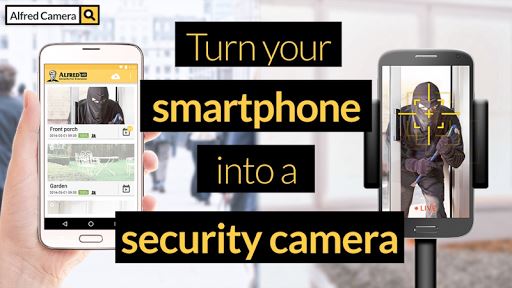اگرگوشی هوشمند قدیمی دارید که گوشه کمدتان خاک میخورد، آن را نفروشید و با راهکاری که ارائه میدهیم میتوانید آن را به دوربین خانگی تبدیل کنید البته اگر هنوز روشن میشود.
با راهکاری ساده میتوانید گوشیهای قدیمیتان را تبدیل به یک مونیتور کودک یا یک اسپیکر گوگل هوم کنید. ایدههای زیادی برای استفاده دوباه از از دستگاههای از رده خارج شده وجود دارد اما یکی از بهترین موارد استفاده، تبدیل آن به یک دوربین امنیتی خانگی است.
مرحله اول:
یکی از بهترین برنامه های این حوزه، اپلیکیشن Alfred است. این برنامه برای پلت فرمهای مختلف طراحی شده و تفاوتی بین استفاده از آن در گوشیهای اندرویدی یا آیفون وجود ندارد.
برنامه آلفرد، رایگان است و با استفاده از آن میتوانید از راه دور، منزل خود را چک کنید. این برنامه به سیستم تشخیص حرکت، فضای ذخیره سازی رایگان در کلود، سیستم صوتی دو طرفه و دو دوربین عقب و جلو مجهز است. برای باز کردن قابلیتهای بیشتر، مانند تصاویر با رزولوشن بالاتر، ضبط، زوم روی تصویر، حذف تبلیغات و ذخیره سازی 30 روزه روی کلود، میتوانید اپلیکیشن را به نسخه پرمیوم ارتقا دهید.
- برنامه آلفرد را روی هر دو گوشی قدیمی و جدید خود دانلود کنید. این برنامه روی تبلت نیز قابل اجراست.
- روی گوشی جدید، بعد از انتخاب گزینه Start، گزینه Viewer و بعد Next را انتخاب کنید.
- بعد از اینکه وارد صفحه «ورود» یا sign-in شدید، گزینه Sign in with Google( حتما باید اکانت گوگل داشته باشید) را انتخاب کرده و اطلاعات اکانت گوگل خود را وارد کنید.
- روی گوشی قدیمی خود نیز مراحل فوق را انجام دهید اما به جای گرینه Viewer، گزینه Camera را انتخاب کنید و مطمئن شوید که از یک اکانت گوگل روی هر دو گوشی استفاده میکنید.
بعد از اینکه روی هر دو گوشی وارد اکانت آلفرد خود شدید، عملا کار زیاد دیگری ندارید. آلفرد، تنظیمات سادهای برای دوربین دارد. روی سیستم عامل آیاواس، قابلیتهایی نظیر تشخیص حرکت(motion detection)، انتخاب دوربین عقب یا جلو و فعال سازی یا غیر فعال سازی صدا را در اختیار دارید.
اگر از گوشی اندرویدی استفاده میکنید، علاوه بر قابلیتهای فوق، امکان فعال سازی امکان فوکوس و همچنین باز کردن دوباره برنامه در صوت ریبوت شدن گوشی را نیز در اختیار دارید. روی گوشیهای اندرویدی همچنین میتوانید رزولوشن یا کیفیت تصویر را تنظیم کرده و همچنین یک قفل با رمز عبور روی برنامه اعمال کنید.
از روی گوشی جدید خود، به چند تنظیمات دیگر نیز دسترسی دارید مثلا امکان ارسال و دریافت نوتیفیکیشنها، انتخاب اسم برای دوربین، اضافه کردن کاربر دیگر به لیست افراد قابل اعتماد(Trust Circle)، حذف یک دوربین، کنترل تعداد دفعات قطع شدن دوربین، اعمال میزان حساسیت سیستم تشخیص حرکت و فعال سازی فیلتر نور کم روی دوربینها.
با وجود اینکه آلفرد بهترین انتخاب است اما تنها انتخاب شما نیست. اپلیکیشنهای دیگری همچون Manything، Salient Eye و Presence نیز همگی کارکرد خوبی دارند و در صورت تمایل به قابلیتهای بیشتر، هزینه های اشتراک زیادی ندارند. برنامه IP Webcam نیز اپلیکیشن معروفی در سیستم عامل اندروید است.
مرحله دوم:
انتخاب محل قرارگیری دوربین
بعد از انجام مراحل نصب و تنظیم، باید گوشی قدیمی خود را در محل مناسبی تعبیه کنید. شاید بخواهید فوکوس تصویر به روی قسمت مشخصی از خانه بیشتر باشد. سعی کنید جهت گیری دوربین به گونهای باشد که بیشتر نقاط حساس خانه را در برگیرد. به همین شیوه میتوانید یک سیستم مونیتور کودک نیز در اتاق فرزند خود راه اندازی کنید.
مرحله سوم:
تامین شارژ گوشی
برای اینکه گوشیتان را در محل مورد نظر ثابت نگه دارید میتوانید از پایههایی همچون تریپادهای مخصوص گوشیهای هوشمند استفاده کنید. استفاده از این محصول کار شما را بسیار راحتتر میکند.
سعی کنید گوشی را به گونهای جاسازی کنید که کمتر در معرض دید باشد.
برای تنظیم میزان وسعت دید دوربین، میتوانید از یک لنز واید برای دوربین گوشی خود استفاده کنید. قیمت لنزهای واید مخصوص گوشی از 5 تا 20 دلار است.
پخش یا ضبط تصویر، فعالیتی است که برق زیادی میطلبد. برای اینکه شارژ گوشی تمام نشود باید آن را در نزدیکی یک پریز برق جاسازی کنید. میتوانید از کابل میکرو یواسبی یا لایتنینگ استفاده کنید.
بعد از اینکه تمام مراحل نصب دستگاه تمام شد، شما به یک دوربین امنیتی منزل دارید که میتوانید از هر کجا که هستید، منزل خود را چک کنید.